Содержание
- 1 Как узнать IP-адрес роутера TP-Link?
- 2 Как узнать IP-адрес роутера. Несколько способов
- 3 Смотрим IP-адрес на самом роутере (на корпусе устройства)
- 4 Как узнать адрес роутера в сети (через настройки Windows)
- 5 Как узнать адрес роутера в сети (IP-адрес роутера).
- 6 Первый способ как узнать адрес роутера в сети.
- 7 Второй способ как узнать адрес роутера в сети.
- 8 IP-адреса популярных ADSL и WiFi-роутеров:
Как узнать IP-адрес роутера TP-Link?
Иногда вы не можете получить доступ к странице http://tplinkwifi.net для управления роутером TP-Link, и хотели бы получить доступ по IP-адресу роутера. Обычно IP-адрес роутера по умолчанию: http://192.168.0.1 или http://192.168.1.1 .
Но IP-адрес роутера мог быть ранее изменен, и чтобы найти IP-адрес вашего роутера, воспользуйтесь инструкциями ниже:Windows
Mac OS
Linux
IOS
Chrome
OS
Узнайте IP-адрес вашего роутера в Windows
1. Откройте Панель управления
.
2. В правом верхнем углу выберите Просмотр
— Категория.
Затем нажмите Просмотр состояния сети и задач
в разделе Сеть и Интернет
.
3. Нажмите ваше сетевое подключение.
4. Нажмите Сведения
в окне состояния сети.
Узнайте
IP
-адрес вашего роутера в
MAC
OS
1. Нажмите на иконку Apple
в левом верхнем углу и выберите пункт Системные настройки
.
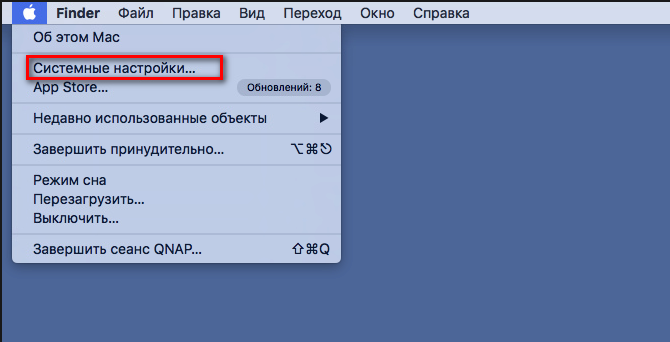
2. В открывшемся окне нажмите значок Сеть
.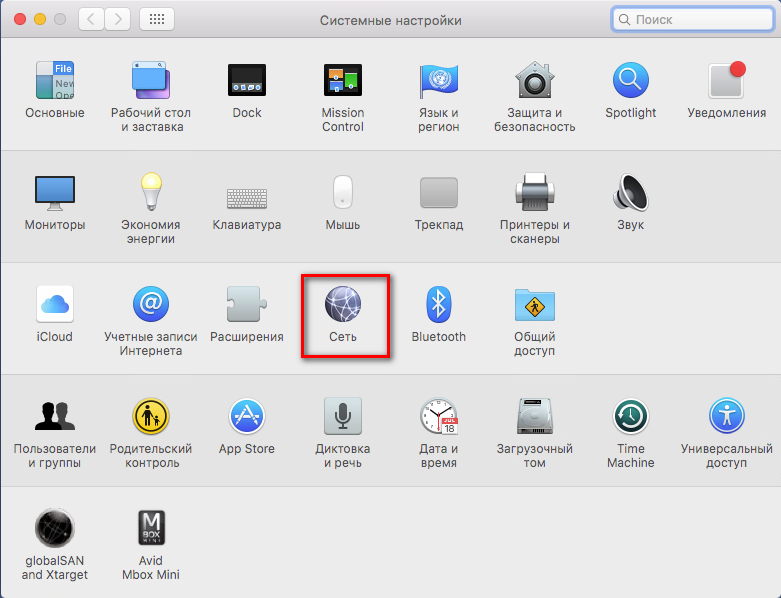
3. В открывшемся окне будут видны все сетевые интерфейсы на устройстве. Зеленым отображаются активные, красным отключенные. Нажав на активное подключение в поле
Маршрутизатор
вы увидите
IP
Найти
IP
-адрес вашего роутера в
Linux
1. Нажмите значок настройки на панели задач.
2. Нажмите Информация о соединении (
Connection Information)
. В открывшемся окне вы можете найти IP-адрес вашего роутера в поле Маршрут по умолчанию (
Default Route
)
.
Узнайте
IP
-адрес вашего роутера в
IOS
Перейдите в Настройки
– W
i
—
Fi
. Нажмите на свою сеть Wi-Fi. Затем вы можете найти IP-адрес вашего роутера в поле Маршрутизатор.
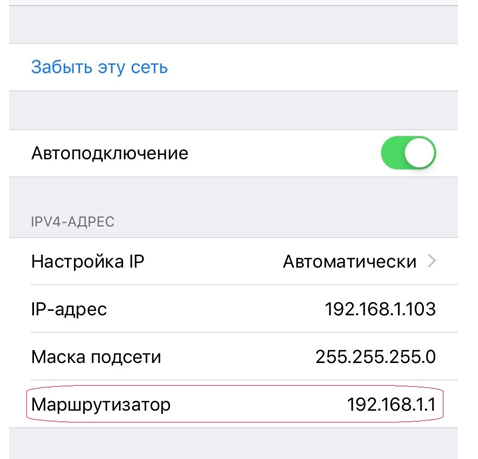
Найти
IP
-адрес вашего роутера в
Chrome
OS
1. Щелкните область уведомлений в правой части панели задач и нажмите Подключено к
(
Connected to
)
2. Нажмите Сеть (
Network
)
. Затем вы можете найти IP-адрес вашего роутера в поле Шлюз
(
Gateway
).
Чтобы получить подробную информацию о каждой функции и настройке оборудования, перейдите на страницу
Загрузки для загрузки руководства пользователя к вашей модели устройства.
Как узнать IP-адрес роутера. Несколько способов
Каждый роутер, или модем, не важно, имеет свой адрес. IP-адрес в локальной сети. Зная этот адрес, можно получить доступ к роутеру. Зайти в его панель управления, и сменить необходимые настройки. Как правило, после установки и настройки маршрутизатора, мы просто забываем о нем. Он выполняет свою работу, раздает интернет, и нет необходимости что-то менять, или настраивать.
Но, когда что-то перестает работать, или нам нужно например сменить настройки Wi-Fi сети, сменить пароль, то возникает вопрос, а как зайти в настройки роутера, по какому адресу, и как узнать адрес роутера. Именно на эти вопросы я постараюсь ответить ниже в статье. Если у вас цель зайти настройки маршрутизатора, то можете посмотреть подробную инструкцию для разных моделей: http://help-wifi.com/sovety-po-nastrojke/kak-zajti-v-nastrojki-routera-podrobnaya-instrukciya-dlya-vsex-modelej/.
Есть несколько способов, которыми можно узнать IP-адрес маршрутизатора, или модема.
- 192.168.1.1, или 192.168.0.1 – скорее всего, один из этих вариантов и есть IP-адресом вашего роутера. Вы можете проверить это, просто открыв адрес в браузере.
- Практически на всех моделях, всех производителей, адрес роутера указан на самом устройстве (обычно, на наклейке снизу)
. Это может быть не только IP-адрес (из цифр)
, а и хостнейм (как адрес сайта, из букв)
. Например, у TP-Link, это tplinkwifi.net. При этом, доступ к маршрутизатору по IP-адресу так же возможен. - Сам IP-адрес можно посмотреть с компьютера. Главное, чтобы компьютер был подключен к маршрутизатору. Через свойства подключения, или командную строку.
Давайте рассмотрим все более подробно, и с картинками.
Смотрим IP-адрес на самом роутере (на корпусе устройства)
Возьмите свой роутер, и посмотрите на него. Скорее всего, снизу вы увидите наклейку с разной информацией. Там будет указан адрес роутера. IP-адрес (из цифр)
, или хостнейм. Так же, кроме адреса там вы сможете найти много полезной информации: модель роутера, аппаратную версию, заводские логин и пароль для входа в настройки роутера, MAC-адрес, заводское название Wi-Fi сети и пароль к ней.
Вот так это выглядит на роутерах TP-Link:
Или вот так (хостнейм):
На роутерах ASUS:
Кстати, по ASUS я подготовил отдельную инструкцию: IP-адрес роутера ASUS. Узнаем адрес, имя пользователя и пароль по умолчанию.
Веб-адрес роутеров ZyXEL:
А вот так указан IP-адрес на роутерах D-Link:
Но практически в любом случае, даже если указан хостнейм, подойдет 192.168.1.1, или 192.168.0.1.
Если у вас какой-то другой роутер, то там адрес должен быть указан примерно так же, как на фото выше. Так же, адрес может быть прописан в инструкции к маршрутизатору.
Как узнать адрес роутера в сети (через настройки Windows)
Можно посмотреть шлюз по умолчанию в сведениях нашего подключения. Нужно сначала открыть «Сетевые подключения», где отображаются все адаптеры. Можно нажать правой кнопкой мыши на значок подключения к интернету, выбрать «Центр управления сетями…», и в новом окне перейти в раздел «Изменение параметров адаптера». Или нажать сочетание клавиш Win + R
, ввести команду ncpa.cpl
и нажать «Ok».
Нажимаем правой кнопкой мыши на то подключение, чрез которое вы подключены к роутеру (если по кабелю, то это «Подключение по локальной сети», или Ethernet (в Windows 10), а если по Wi-Fi, то «Беспроводное соединение»)
и выбираем «Состояние».
В новом окне нажмите на кнопку «Сведения…». Откроется еще одно окно, в которой посмотрите адрес в строке «Шлюз по умолчанию IP…». Это и будет адрес вашего роутера в локальной сети.
С помощью командной стройки
Запустите командную строку. Ее можно найти и запустить через поиск. Так же, можно нажать сочетание клавиш Win + R
, ввести cmd
и нажать «Ok».
В командной строке выполняем команду:
В строке «Основной шлюз» будет указан нужный нам IP-адрес.
Вот так все просто.
Как узнать IP-адрес роутера соседа
Честно говоря, не понимаю зачем это кому-то нужно. Зачем узнавать адрес роутера соседа 🙂
В любом случае, вы не сможете узнать адрес, если не подключены к роутеру (да и в таком случае, он вам просто не нужен)
. А если подключены к роутеру с компьютера, то адрес можно посмотреть одним из способов, о которых я писал выше. На мобильном устройстве так же можно узнать необходимый адрес (роутера, к сети которого вы подключены)
. Просто откройте свойства Wi-Fi сети, к которой вы подключены. Там должен быть пункт «Маршрутизатор», или что-то типа этого. Скорее всего вы там увидите 192.168.1.1, или 192.168.0.1.
Как узнать адрес роутера в сети (IP-адрес роутера).
WiFi-роутер это самостоятельное сетевое устройство — эдакий мини-сервер, основная задача которого поддерживать Интернет-соединение с провайдером и и раздавать его в локальную сеть через LAN-порт или WiFi. В наших с Вами квартирах и домах WiFi-роутер является ещё и центром локальной сети, объединяя в неё все подключенные устройства. В 90% случаев роутер настраивается один раз при подключении и в идеале больше никакого обслуживания не требует. Многие простые пользователи годами не заходят в настройки и поэтому даже не помнят адрес роутера в локальной сети. Когда же возникает необходимость что-либо исправить в настройках устройства — вспомнить адрес маршрутизатора оказывается проблемой. И несмотря на то, что эта задача выеденного яйца не стоит — для некоторых она становиться по истине не разрешимой. На самом же деле узнать адрес роутера совсем не сложно и сегодня я расскажу как это сделать. Начать я думаю стоит с того, что у некоторых роутеров даже не нужно знать IP-адрес в сети, достаточно ввести в адресной строке браузера хостнейм роутера (символьное имя хоста): для машрутизаторов Zyxel Keenetic хостнейм my.keenetic.net
, у роутеров TP-Link используется tplinklogin.net
а у Netgear — routerlogin.net
. По своей сути хостнейм — это универсальный адрес роутера, который не измениться даже в случае смены IP-адреса роутера. Но такая «фишка» есть не у всех маршрутизаторов, к сожалению.
Первый способ как узнать адрес роутера в сети.
Самый простой способ узнать адрес роутера в сети — это перевернуть его и посмотреть на наклейку. На ней, как правило, указан серийный номер, MAC-адрес и IP-адрес роутера. Вот пример такой наклейки на ADSL-роутере D-Link:
А вот наклейка с адресом роутера у TP-Link:
Второй способ как узнать адрес роутера в сети.
Ещё один вариант узнать адрес роутера в локальной сети — посмотреть на адрес шлюза сетевого подключения компьютера. Для этого идем в «Сетевые подключения Windows». Чтобы долго не бродить по дебрям «Панели управления», нажимаем комбинацию клавиш Win+R и в меню открыть пишем ncpa.cpl
или control netconnections
:
Нажимаем кнопку ОК. Откроется окно сетевых подключений. Выбираем то, через которое подключены к роутеру и кликаем на нем правой кнопкой мыши. В контекстном меню выбираем пункт Состояние:
В окне состояния подключения нажимаем кнопку Сведения. В открывшемся окне сведений о сетевом подключении смотрим на «адрес Шлюза IPv4» — это и есть адрес роутера в локальной сети. Сведения о сетевом подключении в Windows 7 и Windows 8, в том числе и адрес роутера, можно посмотреть ещё и в командной строке. Для этого надо нажать комбинацию клавиш WIN+R, в окне Выполнить набрать команду cmd
и нажать кнопку ОК. Откроется окно командной строки Windows. В нем надо набрать команду ipconfig /all
. Результат будет примерно такой:
В строке «
Основной шлюз» и будет прописан
IP-адрес роутера, так как в сети он является шлюзом.

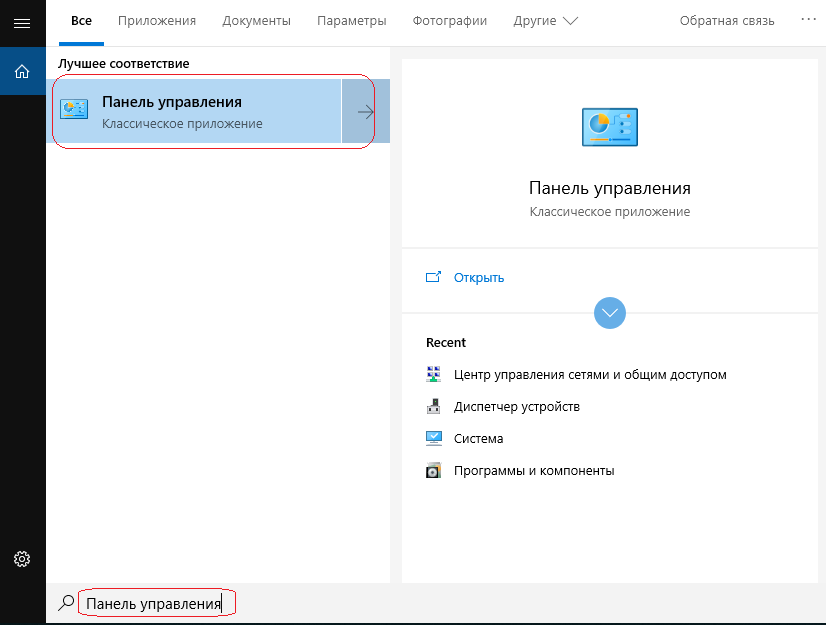
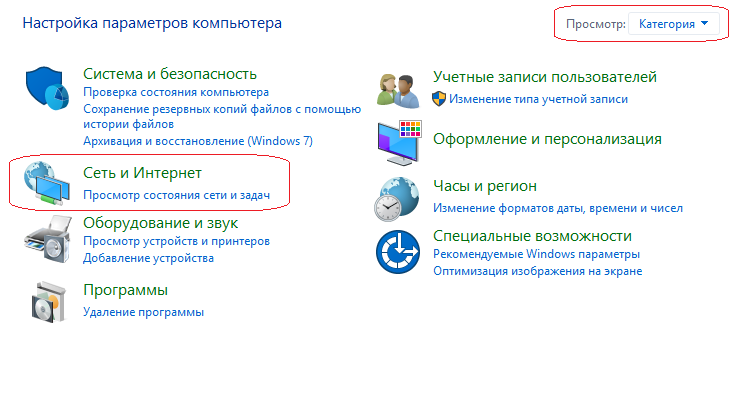
 Как узнать MAC адрес роутера
Как узнать MAC адрес роутера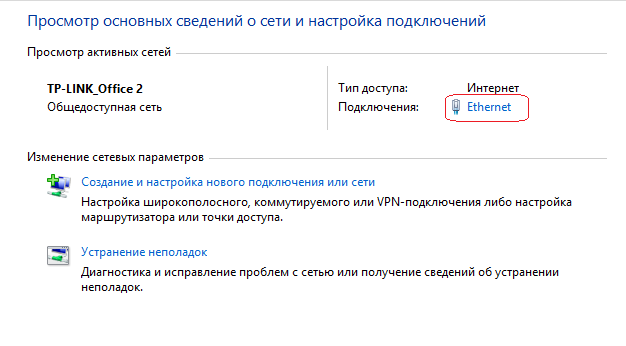
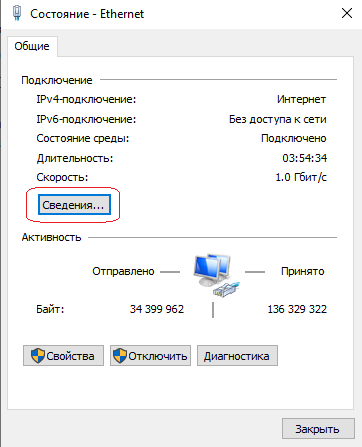
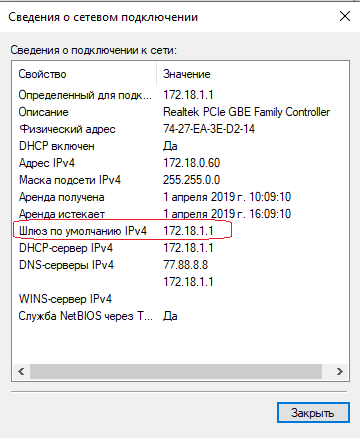
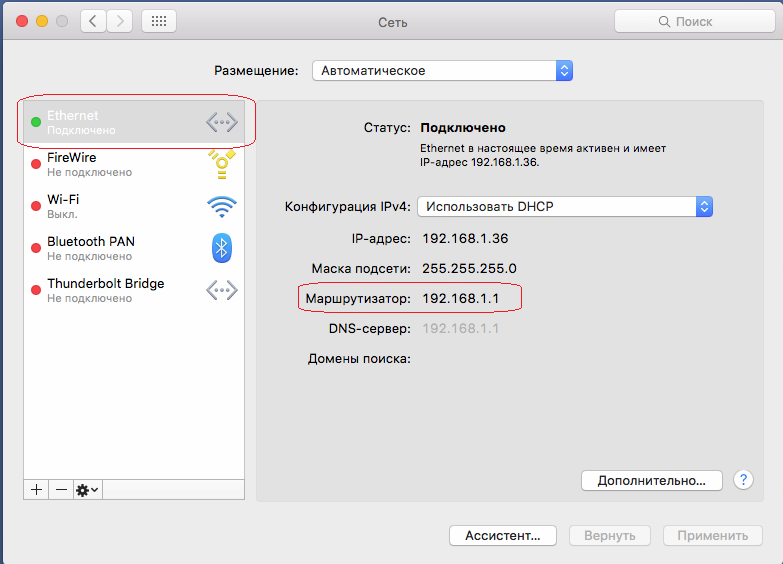
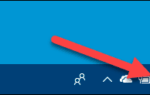 Как узнать мак адрес компьютера Windows 10
Как узнать мак адрес компьютера Windows 10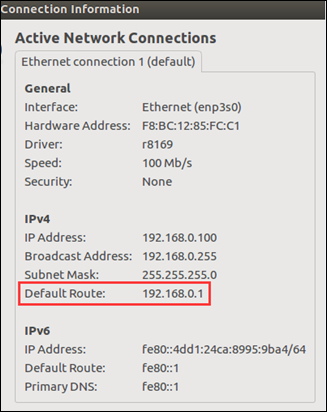
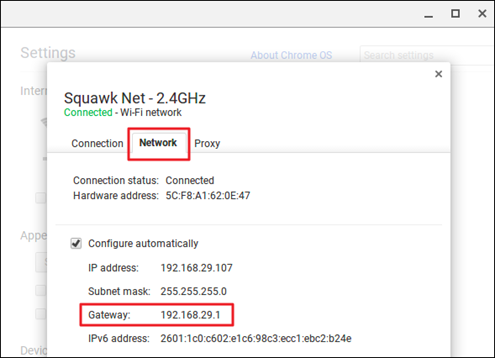
 Настройка роутера D-Link DIR 300 – пошаговая инструкция
Настройка роутера D-Link DIR 300 – пошаговая инструкция



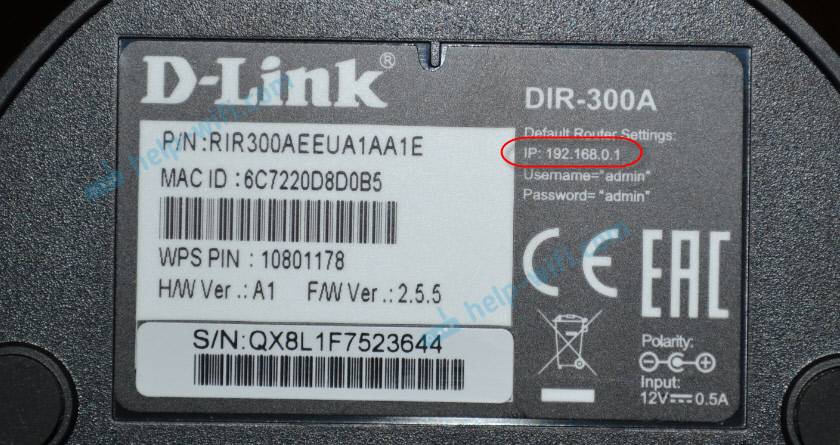
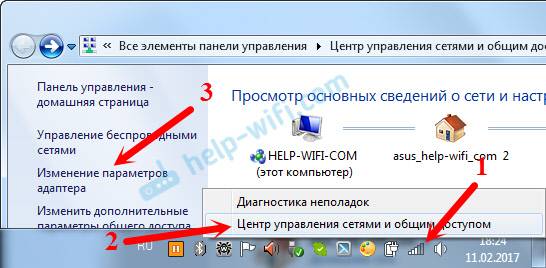
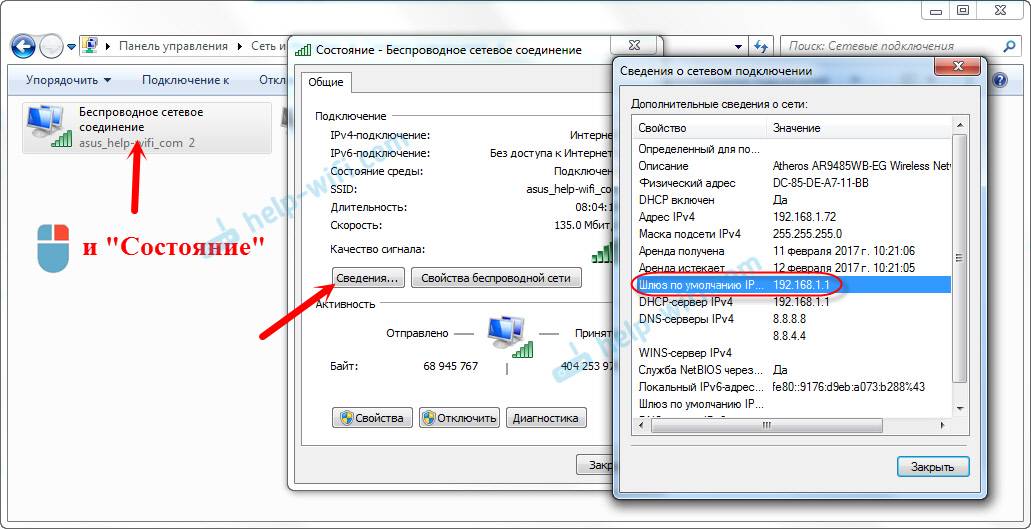
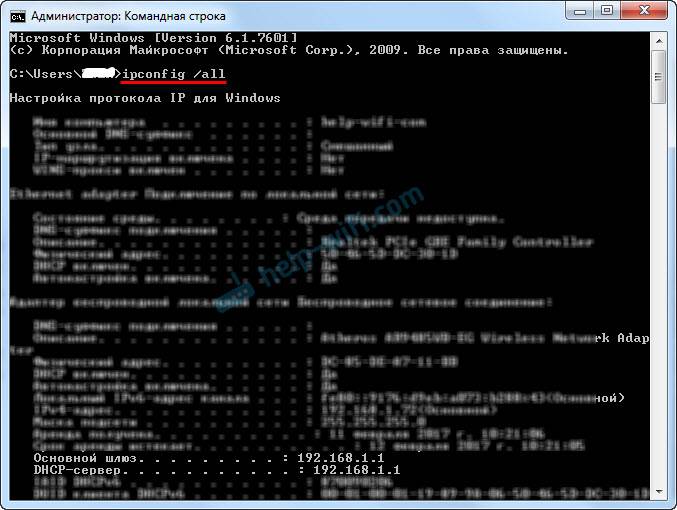


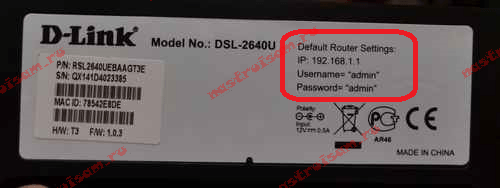

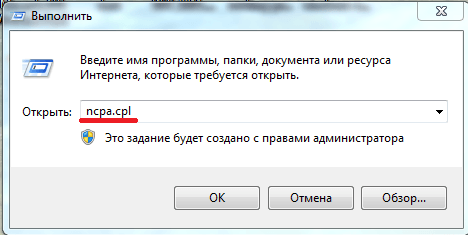
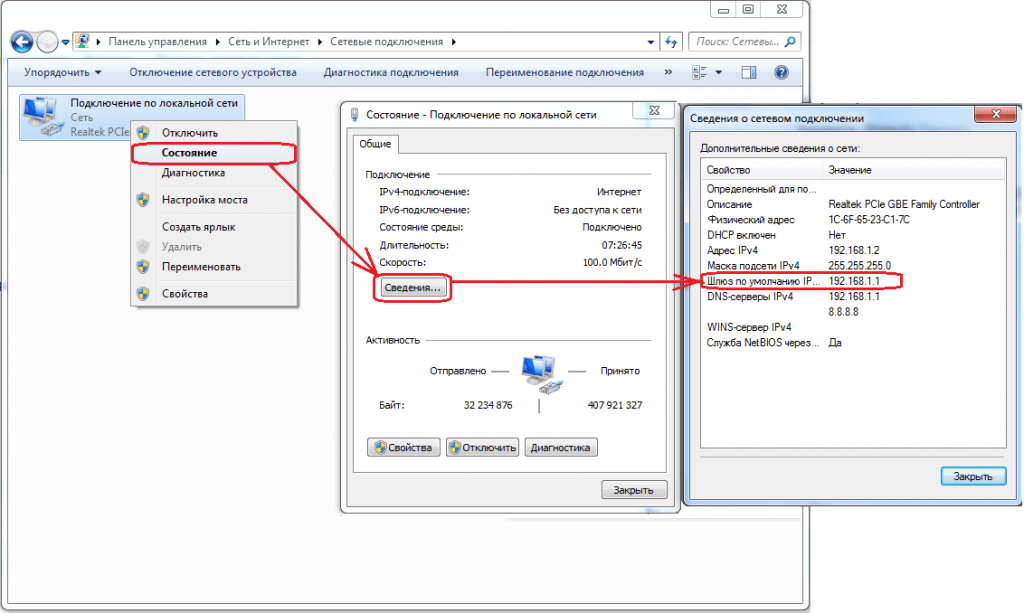
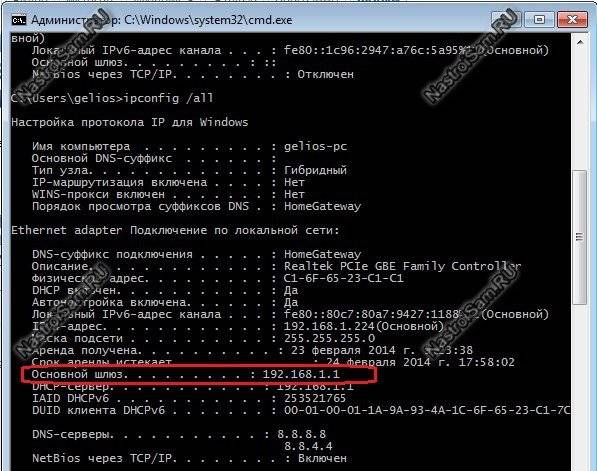


 TP-LINK Archer C9 инструкция по эксплуатации
TP-LINK Archer C9 инструкция по эксплуатации Настройка двух роутеров в одной сети. Соединяем два роутера по Wi-Fi и по кабелю
Настройка двух роутеров в одной сети. Соединяем два роутера по Wi-Fi и по кабелю Что такое статический ip адрес. Как сделать постоянный IP. Кто выделяет новые IP-адреса?
Что такое статический ip адрес. Как сделать постоянный IP. Кто выделяет новые IP-адреса?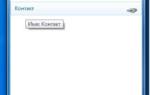 Модем D-Link DSL-2640U: обзор, характеристики, описание и отзывы
Модем D-Link DSL-2640U: обзор, характеристики, описание и отзывы